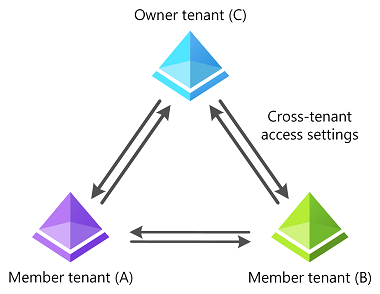Co je organizace s více tenanty v Microsoft Entra ID?
Víceklientské organizace je funkce v Microsoft Entra ID a Microsoft 365, která umožňuje definovat hranici kolem tenantů Microsoft Entra, které vlastní vaše organizace. V adresáři má formu skupiny tenantů představující vaši organizaci. Každá dvojice tenantů ve skupině se řídí nastavením přístupu mezi tenanty, která můžete použít ke konfiguraci spolupráce B2B.
Proč používat víceklientských organizací?
Tady jsou hlavní cíle víceklientských organizací:
- Definování hranice kolem tenantů patřících vaší organizaci
- Spolupráce napříč tenanty v novém Microsoft Teams
- Spolupráce napříč tenanty v Microsoft Viva Engage
Kdo by to měl použít?
Organizace, které vlastní více tenantů Microsoft Entra a chtějí v Microsoftu 365 zjednodušit spolupráci mezi tenanty uvnitř organizace.
Funkce víceklientských organizací v Microsoft Teams je založená na předpokladu recipročního zřizování uživatelů členů spolupráce B2B napříč tenanty víceklientských organizací.
Funkce víceklientských organizací v nástroji Viva Engage vychází z předpokladu centralizovaného zřizování uživatelů členů spolupráce B2B do tenanta centra.
Díky tomu je funkce víceklientských organizací nejlépe nasazená s využitím modulu hromadného zřizování pro uživatele spolupráce B2B, například se synchronizací mezi tenanty.
Zaměstnanecké výhody
Tady jsou hlavní výhody víceklientských organizací:
Rozlišení externích uživatelů mimo organizaci a mimo organizaci
V Microsoft Entra ID mohou externí uživatelé pocházející z víceklientských organizací rozlišovat od externích uživatelů pocházejících od organizace s více tenanty. Toto rozlišení usnadňuje použití různých zásad pro externí uživatele v organizaci i mimo organizaci.
Vylepšené prostředí pro spolupráci v Microsoft Teams
V nových aplikacích Microsoft Teams můžou uživatelé víceklientských organizací očekávat vylepšené prostředí pro spolupráci napříč tenanty s oznámeními o zahájení chatu, volání a schůzky ze všech propojených tenantů v rámci víceklientských organizací. Přepínání tenantů je plynulejší a rychlejší. Další informace naleznete v tématu:
Vylepšené prostředí pro spolupráci v aplikaci Viva Engage
Viva Engage pro víceklientských organizací umožňuje komplexním a distribuovaným organizacím komunikovat jako jednotná síť. Od komunit víceklientských organizací, kampaní a událostí až po analýzy Viva Engage otevírá nové způsoby, jak se zaměstnanci a vedoucí pracovníci spojit, sdílet a měřit účast ve své víceklientských organizacích. Další informace naleznete v tématu:
Kdo jsou členové víceklientských uživatelů organizace?
Při definování víceklientských organizací se externí uživatelé (uživatelé spolupráce B2B) segmentují následujícími způsoby na základě vlastnosti userType:
- Externí členové pocházející z víceklientských organizací
- Externí hosté, kteří pocházejí z víceklientských organizací
- Externí členové, kteří pocházejí mimo vaši organizaci
- Externí hosté, kteří pocházejí mimo vaši organizaci
Tato segmentace externích uživatelů umožňuje lépe odlišit externí uživatele mimo organizaci od externích uživatelů mimo organizaci ve víceklientských organizacích.
Externí členové, kteří pocházejí z víceklientských organizací, se někdy označují jako členové organizace s více tenanty.
Možnosti spolupráce s více tenanty v Microsoftu 365 pomáhají zajistit bezproblémové prostředí pro spolupráci napříč hranicemi tenantů při spolupráci s víceklientovými uživateli členů organizace.
Jak funguje organizace s více tenanty?
Funkce víceklientské organizace umožňuje definovat hranici kolem tenantů Microsoft Entra, které vaše organizace vlastní, což usnadňuje tok pozvání a přijetí mezi správci tenantů. Následující seznam popisuje základní životní cyklus víceklientských organizací.
Definování víceklientských organizací
Jeden správce tenanta definuje víceklientských organizací jako seskupení tenantů. Seskupování tenantů není reciproční, dokud každý uvedený tenant neprovádí akci pro připojení k organizaci s více tenanty. Cílem je reciproční dohoda mezi všemi uvedenými tenanty.
Připojení k víceklientové organizaci
Správci tenantů uvedených tenantů podniknou akci, aby se připojili k organizaci s více tenanty. Po připojení je vztah víceklientských organizací reciproční mezi jednotlivými tenanty, kteří se připojili k organizaci s více tenanty.
Opuštění víceklientských organizací
Správci tenantů uvedených tenantů můžou kdykoli opustit víceklientských organizací. I když správce tenanta, který definoval organizaci s více tenanty, může přidávat a odebírat uvedené tenanty, neřídí ostatní tenanty.
Víceklientová organizace je založena jako spolupráce na rovná se. Každý správce tenanta zůstává pod kontrolou svého tenanta a jeho členství ve víceklientských organizacích.
Příklad víceklientských organizací
Následující diagram znázorňuje tři tenanty A, B a C, které tvoří víceklientských organizací.
| Tenant | Popis |
|---|---|
| A | Správci uvidí víceklientovou organizaci skládající se z A, B, C. Uvidí také nastavení přístupu mezi tenanty pro B a C. |
| T | Správci uvidí víceklientovou organizaci skládající se z A, B, C. Uvidí také nastavení přístupu mezi tenanty pro A a C. |
| C | Správci uvidí víceklientovou organizaci skládající se z A, B, C. Uvidí také nastavení přístupu mezi tenanty pro A a B. |
Role a stav tenanta
Pro usnadnění správy víceklientských organizací má každý tenant organizace s více tenanty přidruženou roli a stav.
| Role tenanta | Popis |
|---|---|
| Vlastník | Jeden tenant vytvoří víceklientovou organizaci. Víceklientová organizace, která vytváří tenanta, obdrží roli vlastníka. Oprávněním tenanta vlastníka je přidat tenanty do čekajícího stavu a také odebrat tenanty z víceklientských organizací. Tenant vlastníka může také změnit roli jiných tenantů organizace s více tenanty. |
| Člen | Po přidání čekajících tenantů do organizace s více tenanty se čekající tenanti musí připojit k organizaci s více tenanty, aby mohli stav změnit na čekající na aktivní. Připojení tenanti obvykle začínají v roli člena. Každý členský tenant má oprávnění opustit organizaci s více tenanty. |
| Stav tenanta | Popis |
|---|---|
| Probíhá | Čekající tenant se ještě musí připojit k organizaci s více tenanty. I když je uvedený v zobrazení správce víceklientské organizace, čekající tenant ještě není součástí víceklientské organizace, a proto je skrytý v zobrazení víceklientské organizace koncového uživatele. |
| Aktivní | Po přidání čekajících tenantů do organizace s více tenanty se čekající tenanti musí připojit k organizaci s více tenanty, aby mohli stav změnit na čekající na aktivní. Připojení tenanti obvykle začínají v roli člena. Každý členský tenant má oprávnění opustit organizaci s více tenanty. |
Nastavení přístupu mezi tenanty
Správci, kteří zůstávají pod kontrolou svých prostředků, je hlavním principem spolupráce ve víceklientských organizacích. Pro každou relaci mezi tenanty se vyžaduje nastavení přístupu mezi tenanty. Správci tenantů explicitně nakonfigurují podle potřeby následující zásady:
Konfigurace partnerů pro přístup mezi tenanty
Další informace najdete v tématu Konfigurace nastavení přístupu mezi tenanty pro spolupráci B2B a typ prostředku crossTenantAccessPolicyConfigurationPartner.
Synchronizace identit přístupu mezi tenanty
Další informace naleznete v tématu Konfigurace synchronizace mezi tenanty a crossTenantIdentitySyncPolicyPartner typu prostředku.
Šablony pro nastavení přístupu mezi tenanty
Aby bylo možné usnadnit nastavení homogenního přístupu mezi tenanty použitými u partnerských tenantů ve víceklientských organizacích, může správce každého tenanta víceklientských organizací nakonfigurovat volitelné šablony nastavení přístupu mezi tenanty vyhrazené víceklientských organizací. Tyto šablony je možné použít k předkonfigurování nastavení přístupu mezi tenanty, která se použijí u jakéhokoli partnerského tenanta, který se nově připojí k víceklientové organizaci.
Omezení
Funkce víceklientských organizací byla navržena s následujícími omezeními:
- Každý daný tenant může vytvořit nebo připojit pouze jednu organizaci s více tenanty.
- Každá organizace s více tenanty musí mít alespoň jednoho aktivního tenanta vlastníka.
- Každý aktivní tenant musí mít pro všechny aktivní tenanty nastavení přístupu mezi tenanty.
- Každý aktivní tenant může opustit organizaci s více tenanty tím, že se z ní odebere.
- Pokud odejde jediný aktivní tenant (vlastník), odstraní se víceklientová organizace.
Omezení
| Prostředek | Omezení | Notes |
|---|---|---|
| Maximální počet aktivních tenantů včetně tenanta vlastníka | 100 | Tenant vlastníka může přidat více než 100 čekajících tenantů, ale pokud dojde k překročení limitu, nebude se moct připojit k organizaci s více tenanty. Tento limit se použije v době, kdy se čekající tenant připojí k organizaci s více tenanty. Tento limit je specifický pro počet tenantů ve víceklientských organizacích. Nevztahuje se sama na synchronizaci mezi tenanty. Pokud chcete tento limit zvýšit, odešlete žádost o podporu na webu Microsoft Entra nebo Centrum pro správu Microsoftu 365. |
Začínáme
Tady jsou základní kroky, jak začít používat víceklientských organizací.
Krok 1: Plánování nasazení
Další informace najdete v tématu Plánování víceklientských organizací v Microsoftu 365 a omezeních ve víceklientských organizacích.
Krok 2: Vytvoření víceklientských organizací
Vytvořte víceklientské organizaci pomocí Centrum pro správu Microsoftu 365, Microsoft Graph PowerShellu nebo rozhraní Microsoft Graph API:
- První tenant, brzy vlastník tenant, vytvoří víceklientských organizací.
- Tenant vlastníka přidá jednoho nebo více tenantů spojování.
Další informace o použití Centrum pro správu Microsoftu 365 k vytvoření víceklientských organizací najdete v tématu Vytvoření nebo připojení víceklientských organizací pomocí Centrum pro správu Microsoftu 365.
Krok 3: Připojení k víceklientové organizaci
Připojte se k víceklientské organizaci pomocí Centrum pro správu Microsoftu 365 nebo Microsoft Graph PowerShellu nebo rozhraní Microsoft Graph API:
- Tenanti spojování odesílají žádost o připojení, aby se připojili k víceklientové organizaci tenanta vlastníka.
- Pokud chcete povolit asynchronní zpracování, počkejte až 2 hodiny.
Vaše víceklientová organizace je teď vytvořená. V důsledku toho budou všichni stávající externí uživatelé z víceklientských organizací rozpoznáni jako členové víceklientských organizací, aby se zlepšila bezproblémová spolupráce mezi aktivními tenanty vaší organizace s více tenanty.
Další informace o použití Centrum pro správu Microsoftu 365 pro připojení k organizaci s více tenanty najdete v tématu Vytvoření nebo připojení víceklientských organizací pomocí Centrum pro správu Microsoftu 365.
Krok 4: Zřízení externích uživatelů členů
Spolupráce ve víceklientských organizacích v Microsoftu 365 závisí na zřizování uživatelů členů spolupráce B2B. V závislosti na vašem případu použití můžete chtít zřídit uživatele pomocí jedné nebo několika z následujících metod:
- Synchronizace uživatelů ve víceklientských organizacích v Microsoftu 365
- Konfigurace synchronizace mezi tenanty v Centru pro správu Microsoft Entra
- Zřízení externích uživatelů pomocí existujícího modulu hromadného zřizování
- Zřízení individuálního externího uživatele s využitím Centra pro správu Microsoft Entra
Další informace o zřizování externích uživatelů členů najdete v tématu Možnosti pro zřízení externích uživatelů.
Krok 5: Dokončení požadavků na aplikace Microsoftu 365
Následující aplikace pro spolupráci ve víceklientských organizacích můžou mít další požadavky:
- Požadavek Microsoft Teams pro víceklientských organizací
- Nastavení Viva Engage pro víceklientských organizací
Po dokončení požadavků na aplikaci Microsoft 365 budou vaši zaměstnanci moct bez problémů spolupracovat v organizaci více tenantů.
Požadavky na licenci
Funkce víceklientských organizací vyžaduje licence Microsoft Entra ID P1. Pro zaměstnance na víceklientské organizaci je vyžadována pouze jedna licence Microsoft Entra ID P1. Také musíte mít alespoň jednu licenci Microsoft Entra ID P1 na tenanta. Pokud chcete najít správnou licenci pro vaše požadavky, projděte si porovnání obecně dostupných funkcí Microsoft Entra ID.
Další kroky
Váš názor
Připravujeme: V průběhu roku 2024 budeme postupně vyřazovat problémy z GitHub coby mechanismus zpětné vazby pro obsah a nahrazovat ho novým systémem zpětné vazby. Další informace naleznete v tématu: https://aka.ms/ContentUserFeedback.
Odeslat a zobrazit názory pro